









+159 puncte de preluare in toate magazinele Flanco | Locatii Service










+159 puncte de preluare in toate magazinele Flanco | Locatii Service










+159 puncte de preluare in toate magazinele Flanco | Locatii Service









+159 puncte de preluare in toate magazinele Flanco | Locatii Service










+159 puncte de preluare in toate magazinele Flanco | Locatii Service









+159 puncte de preluare in toate magazinele Flanco | Locatii Service









+159 puncte de preluare in toate magazinele Flanco | Locatii Service









+159 puncte de preluare in toate magazinele Flanco | Locatii Service









+159 puncte de preluare in toate magazinele Flanco | Locatii Service










+159 puncte de preluare in toate magazinele Flanco | Locatii Service










+159 puncte de preluare in toate magazinele Flanco | Locatii Service

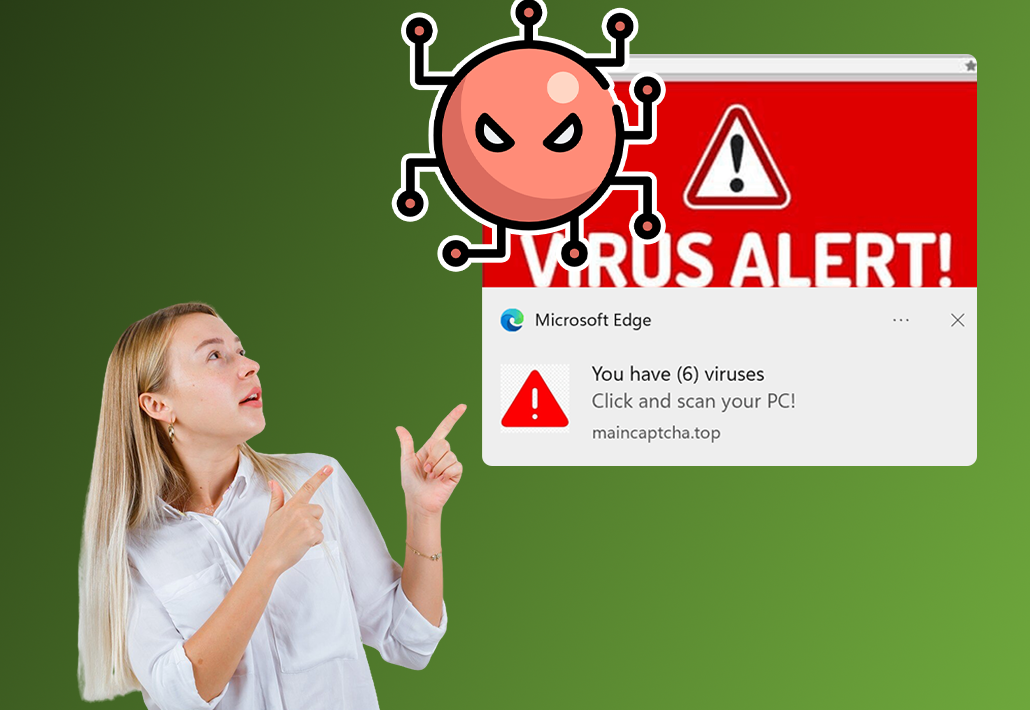
Baga virusii in carantina si scapa de ei cu ajutorul celor mai eficiente programe pentru devirusare laptop sau calculator in doar 5 pasi simpli. Complet Gratuit!
Un laptop infectat cu viruși sau malware îți poate transforma activitatea zilnică într-un adevărat coșmar. De la încetinirea sistemului și reclame care apar fără motiv, până la pierderea de date sau chiar furtul parolelor, un virus netratat la timp îți pune în pericol nu doar dispozitivul, ci și securitatea personală. Mulți utilizatori amână procesul de curățare pentru că li se pare complicat sau se bazează doar pe antivirusul implicit, însă realitatea este că o devirusare laptop făcută corect se poate realiza relativ simplu.
Atât Windows 10 cât și Windows 11 vin cu protecții mai bune decât în trecut, dar asta nu înseamnă că ești complet ferit. Atacatorii cibernetici își actualizează constant metodele, iar un click greșit pe un fișier suspect sau pe o reclamă înșelătoare poate duce la infectarea sistemului. De aceea este important să știi ce pași trebuie să urmezi pentru a elimina complet orice urmă de virus.
În acest ghid complet, îți arătăm cum să îți cureți laptopul de viruși în doar cinci pași simpli, ce programe gratuite sau plătite poți folosi și ce măsuri de prevenție să aplici pentru ca problema să nu se mai repete.
Cuprins
TogglePrimul pas este să recunoști simptomele unei infecții. Nu orice încetinire sau problemă tehnică înseamnă automat un virus, dar există semne clare care indică o posibilă compromitere. Printre cele mai frecvente situații se numără apariția ferestrelor pop-up, rularea greoaie a programelor, consum neobișnuit de resurse sau schimbări în setările browserului fără acordul tău.
Câteva simptome tipice care sugerează că ai nevoie urgentă de o devirusare laptop sunt:
Dacă ai identificat cel puțin două-trei dintre aceste semne, este momentul să treci la pașii de devirusare.
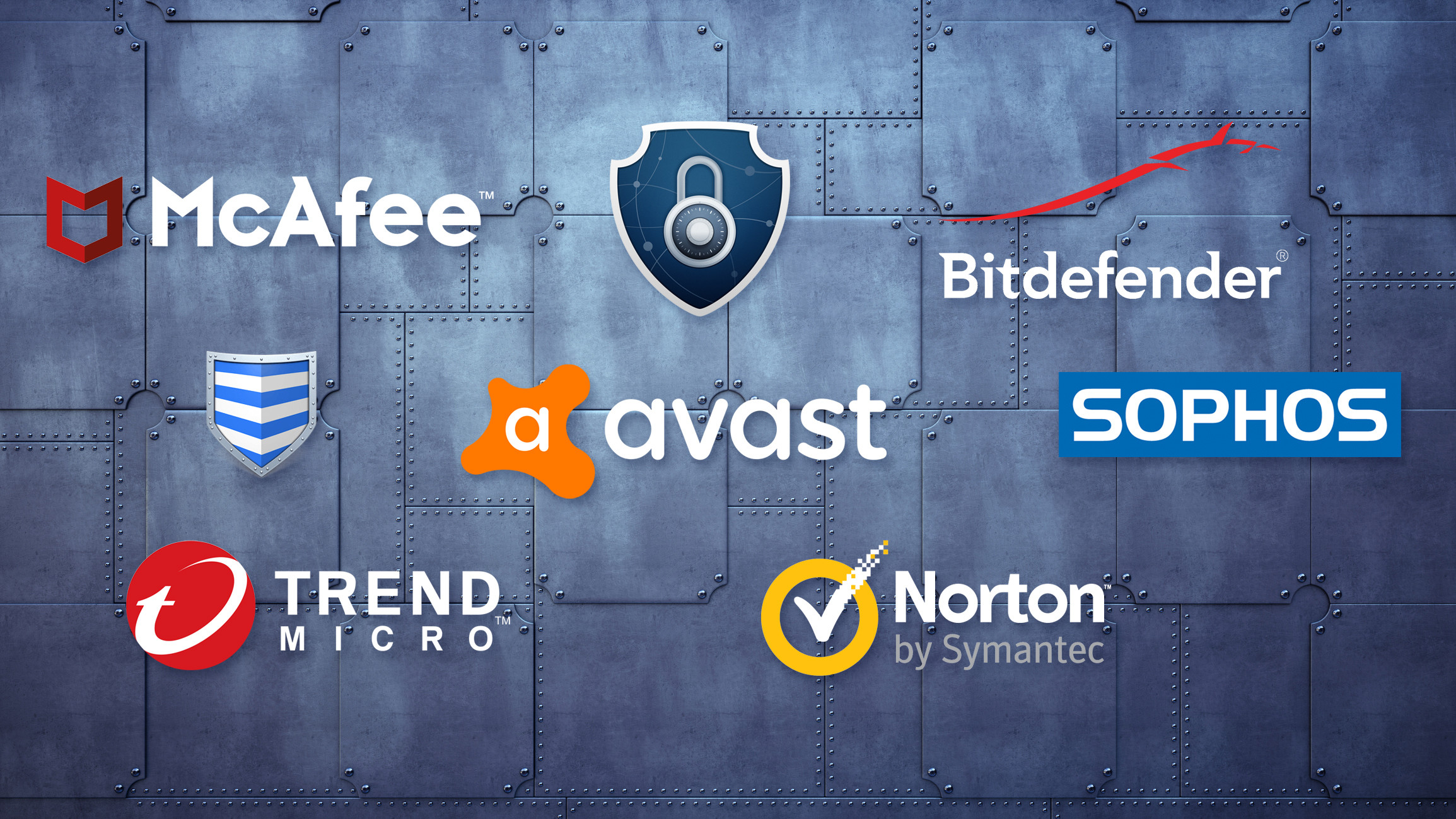
Termenul de malware sau virus este foarte cunoscut printre utilizatorii de laptopuri si calculatoare si desemneaza programe soft rau intentionate. Mai simplu spus, malware este o bucata de soft care a fost scrisa cu scopul de a dauna dispozitivelor si utilizatorilor.
Exista mai multe tipuri de malware: troieni, spyware etc. De cele mai multe ori poti ajunge sa infectezi sistemul de operare atunci cand vizitezi site-uri suspecte. Pentru a elimina malware din calculator ai nevoie de un antivirus bun pentru Windows 10. Cauti unul gratuit? Citeste in continuare!
Inainte de a incepe sa folosesti programele pentru devirusare, asigura-te ca intr-adevar exista niste simptome care arata ca sistemul tau de operare este infectat. Aceste simptome includ: – laptopul se misca mai lent decat de obicei, apar ferestre pop-up sau restartari aparent fara motiv.
In acest caz este posibil ca sistemul sa fie infectat de un virus, spyware sau alta entitate nefasta.
In continuare trebuie sa descarci un program de antivirus gratuit pentru Windows. Exista o multime de programe antivirus si de curatare malware. Desigur uneori simptomele pot fi cauzate de probleme hardware. Dar este indicat sa faci o scanere malware pentru a exclude posibilitatea unei infectii cu virusi.
Iata un tutorial care iti arata pas cu pas cum poti devirusa gratuit un laptop cu Windows 10.

Cum elimini malware de pe un laptop cu Windows 10 sau 11? – 5 pasi
Inainte de a descarca un antivirus gratuit pentru Windows si de a initia scanarea, trebuie sa deconectezi laptopul de la Internet. Nu mai intra pe internet / de preferat pana cand nu rezolvi problema si iti cureti computerul.
Acest lucru poate impiedica distribuirea datelor private unor terte persoane.
Daca esti sigur ca este vorba despre o infectie malware, atunci porneste laptopul in Safe Mode.
In acest mod se incarca doar programele si serviciile minime necesare. Safe Mode poate sa impiedice incarcarea automata a malware-ului rau intentionat. Pentru ca virusul nu ruleaza si nici nu este activ, in Safe Mode il poti repera mai usor.
Comparativ cu Windows 7 si Windows 8, procesul de bootare in safe mode in Windows 10 si 11 este un pic mai dificil.
– Click pe butonul Start si aseaza cursorul pe butonul de Power, dar nu apasa pe nimic.
– Tine apasat butonul Shift in timp ce dai click pe Reboot. Apare meniul full-screen.
– Selecteaza: Troubleshooting
– Apoi: Advanced Options
– In continuare click pe Startup Settings.
– Cand apare urmatoarea fereastra, click pe butonul Restart si asteapta sa se afiseze urmatorul ecran (poate sa dureze putin).
– In continuare vei vedea un meniu cu optiuni de pornire numerotate
– Selecteaza numarul 4 pentru activarea Safe mode.
Atentie: daca vrei sa fii conectat la Internet in timp ce scanezi laptopul de virusi, atunci selecteaza optiunea 5, adica Safe Mode with Networking.
Dupa ce intri in Windows Safe Mode vei vedea ca laptopul se misca mai rapid. Acesta poate fi un semn ca laptopul este intr-adevar infectat cu malware si ca ai nevoie de un soft pentru a-l curata.
Înainte de a începe o scanare completă, e recomandat să ștergi fișierele temporare. Acest pas are două avantaje: eliberezi spațiu și elimini eventuale fișiere infectate care se ascund în cache.
Dupa ce ai intrat in Safe Mode, trebuie sa rulezi un program gratuit pentru malware/ antivirus pentru Windows 10.
Dar inainte de a utiliza programul de eliminare malware in Windows, asigura-te ca ai sters toate fisierele temporare care nu sunt necesare. Acest lucru ajuta ca procesul de scanare antivirus sa ruleze mai simplu si mai usor, elibereaza spatiu pe disc si in plus te scapa deja de niste malware.
Pentru a sterge fisierele temporare in Windows 10 poti sa folosesti Disk Cleanup, un utilitar gratuit deja existent in Windows.
Pur si simplu tasteaza Disk Clean-up in bara de cautare sau dupa ce apesi butonul de Start selecteaza utilitarul Disk Cleanup.
Windows are propriul antivirus – Microsoft Defender – care este suficient pentru protecție de bază, însă uneori este nevoie de soluții mai avansate. Recomandarea este să folosești și un software dedicat pentru malware.
Daca ai descarcat deja un program antivirus si este activ in sistem, dar nu poate sa faca o scanare completa de Windows 10, atunci ar trebui sa incerci sa folosesti un alt scaner malware.
Trebuie sa stii ca nici cel mai bun antivirus nu poate detecta malware 100%, pentru ca exista tipuri diferite de virusi.
Doua tipuri principale de aplicatii de eliminare a virusilor:
Merita sa incerci mai multe tool-uri de eliminare malware pentru ca daca un program nu reuseste sa faca acest lucru, este posibil ca altul sa aiba succes.
Iti recomandam sa descarci prima data un antivirus gratuit la cerere, dupa care sa continui cu o scanare completa a sistemului cu un program antivirus in timp real.
Dacă un program nu reușește să detecteze sau să elimine virușii, încearcă altul. Uneori, combinația dintre Microsoft Defender și Malwarebytes dă cele mai bune rezultate.
Malwarebytes este sigur si de incredere. Il poti descarca gratuit si il poti folosi pentru curatarea unui sistem de operare Windows 10.
Inainte de a incepe scanarea, descarca Malwarebytes si instaleaza-l. Daca esti in Safe Mode si nu ai conexiune la Internet, conecteaza-te si descarca utilitarul. Dupa descarcarea completa poti sa deconectezi din nou reteaua.
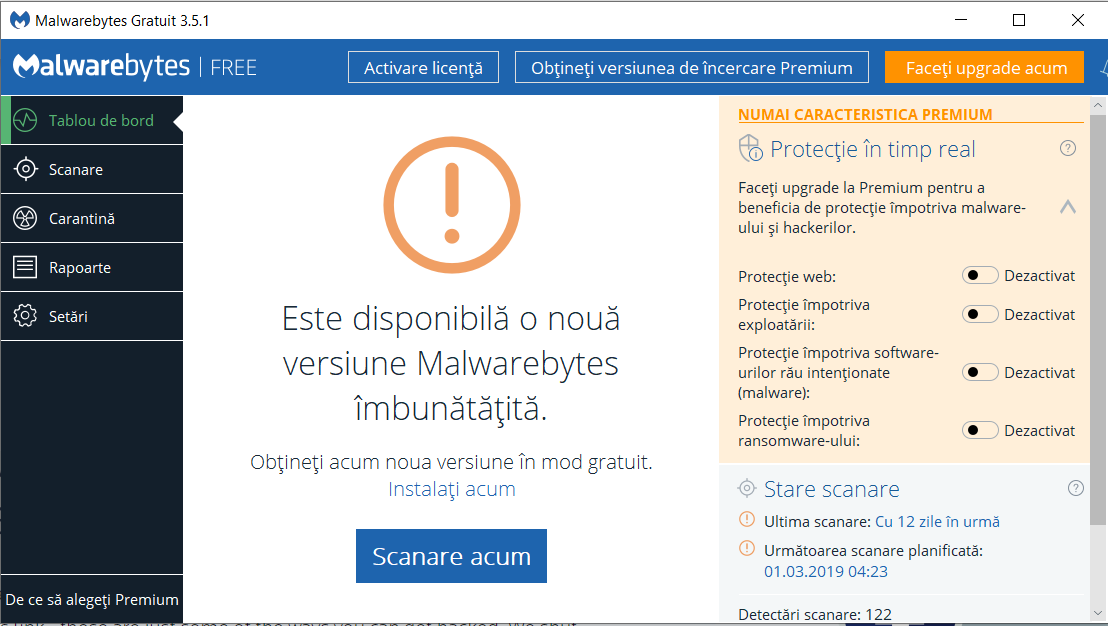
Daca nu poti sa descarci Malwarebytes pe Windows 10 sau 11 sau nu se deschide, nu-ti fa probleme. Poti sa-l descarci pe un alt laptop sau pc si sa-l transferi pe echipamentul infectat cu un stick USB.
Dupa ce ai descarcat Malwarebytes, executa fisierul de setup si instaleaza programul. Poti vedea ca dupa instalare trial-ul Malwarebytes incepe procesul de scanare. Perioada de trial dureaza 14 zile.
Poti rula scanarea din „Scan Tab” care apare sub tabul dashboard-ului.
Click pe „Threat Scan” si apoi apasa „Start Scan” din partea de jos a tabloului de bord.
In afara de scanarea standard, Malwarebytes ofera posibilitate de personalizare si hyper scan. Pentru a elimina cat mai bine malware de pe un laptop cu Windows 10, Malwarebytes recomanda sa pornesti scanarea simpla prima data. Scanarea Malwarebytes poate dura intre 5 si 20 de minute, iar cea personalizata intre 30 si 60 de minute.
In timpul scanarii de virusi, se afiseaza un raport cu fisierele malware detectate.
Daca apare aceasta situatie, atunci ai de a face cu o infectie periculoasa care nu lasa scanerul sa-si faca treaba.
In acest caz, trebuie sa instalezi Windows 10 dupa ce faci backup la date. In acest mod vei reusi sa scapi eficient de programele malware.
Dupa scanarea completa de virusi, Malwarebytes afiseaza rezultatele si poti vedea ce programe au fost detectate si eliminate.
Daca softul nu detecteaza vreo activitate compromitatoare, dar laptopul se misca lent in continuare, atunci ruleaza scanarea personalizata Malwarebytes. Desigur poti incerca si cu alte programe antivirus – de exemplu: AVG, Avira Antivirus Pro, Antivirus Quick Heal etc. La fel ca si Malwarebytes, acestea sunt programe antivirus eficiente.
Pe de alta parte, daca Malwarebytes gaseste un virus, apasa butonul „remove”. In acest fel malware-ul va fi indepartat.
Asa cum am spus deja, programele malware pot corupe fisierele Windows. De aceea este necesar sa elimini malware cu cel mai bun antivirus.
La fel de important este a remediezi setarile de browser web dupa ce executi o curatare a sistemului de operare. Sistemele infectate pot afisa anunturi tendentioase, impiedica navigarea pe internet etc.
Daca ai ajuns la punctul 4, nu te grabi sa deschizi browserul web. Mai degraba este recomandat sa verifici setarea browserului si sa vezi daca nu cumva un site ilegal a fost adaugat de catre malware.
Fii vigilent: pastreaza sistemul de operare curat si ruleaza periodic un program antivirus
Pentru a scapa de antivirusi, foloseste un utilitar eficient cum este Malwarebytes. Din pacate acesta are doar o perioada de trial, dar exista si alte programe antivirus gratuite.
Dupa ce ti-ai curatat laptopul de virusi, verifica si conturile online, site-urile de retele sociale, detaliile bancare, parolele – pentru a te asigura ca totul este in regula.
1. ESET Online Scanner – nu necesită instalare completă, rulează direct și detectează rapid amenințările. Ideal pentru scanări punctuale, chiar și pe laptopuri mai vechi. Minus: nu are protecție în timp real.
👉 Descarcă ESET Online Scanner de aici: https://www.eset.com/ro/home/online-scanner/
2. Malwarebytes Free – excelent pentru eliminarea ransomware, spyware și adware. Funcționează bine alături de alte antiviruri. Minus: protecția în timp real este disponibilă doar în varianta premium.
👉 Descarcă Malwarebytes de aici: https://www.malwarebytes.com/mwb-download/
3. Bitdefender Antivirus Free Edition – interfață simplă, foarte ușor de folosit și consum redus de resurse. Minus: lipsesc opțiunile avansate de configurare.
👉 Descarcă Bitdefender Antivirus Free Edition de aici: https://www.bitdefender.com/solutions/free.html
4. Avast Free Antivirus – unul dintre cele mai populare antiviruri gratuite, oferă protecție decentă și include funcții extra precum scanare Wi-Fi. Minus: afișează uneori reclame pentru versiunea premium.
👉 Descarcă Avast Free Antivirus de aici: https://www.avast.com/free-antivirus-download
5. Kaspersky Free Antivirus – recunoscut pentru detectarea excelentă a amenințărilor și consum redus de resurse. Minus: versiunea gratuită are funcții limitate față de varianta premium.
👉 Descarcă Kaspersky Free de aici: https://www.kaspersky.com/free-antivirus
| Virus / Malware | Ce face | Ce afectează | Gravitate (1-10) |
|---|---|---|---|
| ILOVEYOU | Se răspândea prin e-mail ca scrisoare de dragoste | Fișiere Windows, documente, e-mail | 8 |
| Code Red | Exploata vulnerabilități IIS, lansa atacuri DDoS | Servere Microsoft IIS | 7 |
| Slammer (SQL) | Vierme care exploata vulnerabilități SQL | Servere SQL, rețele corporative | 8 |
| Fizzer | Trimitea spam și descărca malware suplimentar | PC-uri prin e-mail | 6 |
| Mydoom | Vierme masiv, spam și atacuri DDoS | PC-uri Windows, rețele | 9 |
| Poison Ivy | Troian, acces remote pentru atacatori | PC-uri individuale, date sensibile | 9 |
| Zeus | Troian bancar, fură date și parole | Conturi bancare și plăți online | 10 |
| Agent.BTZ | Malware de spionaj | Infrastructuri critice, armate | 9 |
| Conficker | Exploata vulnerabilități Windows, botnet | PC-uri corporative | 9 |
| Stuxnet | Sabota sisteme industriale | Infrastructură industrială | 10 |
| Mariposa | Botnet controlat de la distanță | PC-uri și rețele mari | 7 |
| Klez | Se răspândea prin e-mailuri infectate | Utilizatori de e-mail | 6 |
| Storm Worm | Vierme răspândit prin e-mailuri false | PC-uri, rețele mari | 8 |
| Nimda | Se răspândea prin e-mail, rețea, web | PC-uri Windows, rețele | 8 |
| Melissa | Infecta documente Word, trimitea e-mailuri | Documente Office, e-mailuri | 7 |
| Locky | Ransomware ce criptează fișiere | Fișiere utilizatori, companii | 9 |
| Cerber | Ransomware avansat, evită detecția | Date personale, servere | 9 |
| Zepto | Variantă Locky, criptează fișiere .zepto | Documente personale | 8 |
| CrySiS (Dharma) | Ransomware cu cerere prin e-mail | Companii mici și medii | 9 |
| Adware Trotux / Delta-Homes / DNS Unlocker | Redirecționează browserul spre reclame | Browsere | 5 |
| Tech Support Scam / „Your Computer Has Been Blocked” | Mesaje false de suport, cer bani | Utilizatori neexperimentați | 6 |
| Virusul Facebook | Phishing și linkuri false pe rețele sociale | Conturi social media | 7 |